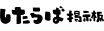レス数が1スレッドの最大レス数(1000件)を超えています。残念ながら投稿することができません。
おちゃめくらぶ掲示板
-
XPに残されたタイムリミットはあと1年!?
Windows7のXPモードの要件緩和
http://enterprise.watch.impress.co.jp/docs/news/20100319_355738.html
7のXPモードは要はVirtual PCそのものだけど使うのにはPro以上のSKUのものを購入する
必要があっただけではなくハードウェアの必要要件としてはVTなどの仮想化支援機能が
必須だったのでVT無しでもXPモードが使えるというのは朗報といえるにょ。
現行のCPUはAtom Nを除きほぼすべてがVT(それと同等の仮想化支援を含む)に対応して
いるし、Intelではデスクトップ用PCではPrescottコアのPen4の一部のSKUからノートPCでは
Core Solo、Core DuoからVTに対応しているということでデスクトップPCでは2005年、
ノートPCでは2006年以降に発売された新機種においては多くの機種がVTに対応している
はずにょ。
しかし、昨年の8月12日に書いたようにVTはCPUとBIOSの両方が対応してないと使用する
ことができないにょ。
VAIOも当時の現行機種がVTに対応していないということを発表し、「VAIOではXPモードが
使用できない」ということが一時話題になったけどこれは公式のBIOSのアップデートにより
使えるようになったにょ。(ただし、ここ最近のモデルに限るけど)
Let'snoteの場合公式にVTに対応を謳っているのは8シリーズ(R8、W8、T8)以降であり
それよりも古い機種ではBIOSのアップデートが必要になるにょ。(依然として未公開)
さて、XPモードは所詮は無料で公開されているVirtual PCを使ったものだからXPモードに
対応しているかどうかはあまり関係ないという考えもあるかもしれないけどXPのライセンス
不要であることとシームレスで起動できることメリット大きいにょ。
わざわざVirtual PCを起動してその上でさらにアプリを起動させる必要がなく7上で
「XP上で動作するアプリ」として起動するわけだからね。(そのアプリがVirtual PC上
ではなく7上で直接動作しているような感じ)
そして、XPのライセンスが不要というのも大きいにょ。
今となってはXPそのもののライセンスを入手すること自体が困難であり、XPでないと
動作しないアプリをどうしても使いたいと言う場合はダウングレード権を用いてXPを
インストールするという方法もあるけどインストール用のディスクが必要(ライセンス
有無は関係ないけどXPのディスクを所持している必要がある)であるため気軽に出来る
というわけではないにょ。
あらかじめダウングレード済みのPCを購入するという方法をとればそれは緩和できる
とはいえ、そのXPへのダウングレードが可能なのもあと1年(来年4月末まで)となって
いるにょ。(XPへのダウングレードは電話によるアクティべーションを行う必要がある
ために期間が終了すればそれが使用できなくなってしまうしメーカーもXPのインストール
ディスクを添付することができない)
そのうえXPの最終サポート期限があと4年という問題があるにょ。
ダウングレードでXPにした場合、そのXPを削除すればあらかじめそのPCに与えられた
OSのライセンスがあるため7 proなどを再び使用可能になるとはいえ、7を使えばXPで
しか動作しない特定アプリの使用はできなくなるにょ。
それを解決する1つの方法としてはMSがXPのサポート期限をさらに延長することだけど
さすがに一時しのぎにしかならず、XPを永続サポートなんて無理だから恐らく今回の
XPモードの必要要件の緩和(VT不要)をしたのだと思われるにょ。
「XPモードではVTが必要」と発表されるまではVTの必要性をPCメーカーもあまり重視して
おらず、逆にVTがあることによるトラブルも希にあるためにVTを使えない状態で出荷
してたから自作PCやショップブランドではなく大手メーカー製PCに限って言えばここ
1年以内に発売された機種を除けばデフォでVTが使える機種は非常に少なかったにょ。
古いPCで7がまともに動作しないスペック(メモリ最大搭載量が1GB以下のPC)ならばPCの
買い換えも考慮すべきだけどVistaプリインストールのPCであれば7を動作させるのに十分な
性能を持っているわけだからそれで7を使いどうしてもXPでないと動作しないアプリだけ
XPモードを使うという方法がXPから7へとスムーズに移行させる最善の方法だからね。
特に業務用のアプリでは専用で代用が効かないものもあるためにOSの移行に関しては
法人の方が個人よりも敏感になりがちにょ。
しかし、「XPモード」にはあまり過大な期待は厳禁だけどね。
いくらマルチコアのPCでもXPモードではシングルコアでしか動作しない(CPUを1つしか
使ってくれない)わけだし、そもそもオーバーヘッドによって大幅にCPU性能が落ちて
しまうために7がある程度快適に動作するくらいのスペックではないとXPは実用には
ならない可能性が高いにょ。
そして仮想的なVGAとなっているのがTrio64だけどこれは2D表示(GDI)さえも決して速い
ものではなく3Dには対応さえしてないにょ。
したがって、XPで動作していたけどVistaや7で動作しなかったゲームをが7のXPモードなら
プレイ可能かというと仮想PCのスペック面でほぼ全滅だと思われるにょ。(DirectXに
対応した別の仮想PCソフトを使用すればいいけど上記のようにXPのライセンスを別途用意
しなくてはならないという問題が再び発生してしまう)
もっとも個人が主に購入するHome EditionではXPモードはサポートされてないため
「XPモードでゲームが動作するか?」なんていうのはそれほど重要なことではないけどね。
ゲームなどにPCを使用している人が7のXPモードを目当てにProを選択してもその目的を
果たすことができないためどうしてもXPが必要ならば現在使用しているXPが動作する
PCをそのまま使い続けるのがベストといえるにょ。
もしくは、ライセンスが有効なXPを持っている人であれば新しく購入したPCにXPを
導入する方法もあるにょ。(すでにXPは1年前にはDSP版も生産を終了しているのですでに
流通在庫のみとなっており今から新規に入手するのはかなり難しくなってきている)
XPのライセンスは持っているけどPCの故障などでやむを得ず7搭載PCを購入する場合や
すでに7が十分動作するスペックにも関わらず自前でXPを導入している場合はサポート
期限に関して言うとデュアルブートで使用すれば問題がないにょ。(XPのライセンスの
予備はないけどインストールディスクを持っているという人ならば上記のように7 pro以上
のSKUを購入しダウングレード権を行使すればよい)
サポートが切れたからといってOSそのものが使えなくなるわけではないのでオフラインの
ゲーム専用として割り切って使い、メイン環境を7にすれば問題ないからね。
ただ、問題となるのは新しくPCを購入する場合にはそのPCでXPが使用できるのかという
ことにょ。
現状では自作PC用のパーツであればほとんどがXPに対応しているとはいえ、それも
あと4年サポート期限が残されているからだからね。(XPへのダウングレードが終了
すればXP用のドライバを公開するPCメーカーは無くなると思うので自力で他所から
ドライバを入手する必要がある)
しかし、サポート期限が切れる頃にはXP非対応の機器、パーツというのはかなり増える
だろうし、サポート期限より前の段階からXP非対応化は進んでいくと思われるにょ。
したがって、XPを切り捨てるかもうしばらく使いたいかはあと1年くらいの間(上記の
ようにXPのダウングレードもあと1年だし)にで考えておく必要がありそうにょ。
新品に拘らなければXPのリカバリ付きの中古PCを買えば済むからそこまで焦る必要は
ないけどXP世代のゲームがまともに動作するPCとなるとそれなりのスペックが要求される
ため選択肢はかなり限られてきそうにょ。
XPのライセンスさえあればVista世代や現在の最新PCもXPには対応しているため問題ない
けど上記のようにXPは今となっては入手困難だけにOSのライセンスの予備が無いけど
XPモードではなくXPを使いたいならばあと猶予は1年といっても過言ではないにょ。
マリモーマさんへ
>注文してたのが届いたよ
ついにパーツを買ったにょ?
おめでとうにょ。
自作はただのパーツのはめ込みなので「自作」というより「自組み」といった方がいい
けれどどのパーツをどこへはめ込むのかというのは初心者には分からないと思うので
説明書や入門本を参考にゆっくりやるといいにょ。
静電気にさえ気をつければ焦らずに組み立てていけば組み立てミスで壊れることは滅多に
ないからね。
LEDインジケータなどはケーブルをはめ込む場所が違うために正常しない場合があるけど
それ以外はケーブルの規格が決まっているので間違った場所に挿して壊すという心配は
ないからね。(唯一FDDだけがケーブルの裏表を逆にしてもささってしまうけどそれを
除けば向きが間違っていたらささることはない)
組むのはいいけどのどかのPCケースを流用するならば事前にのどかのHDDのバックアップを
とっておいた方がいいにょ。
まぁ組んだあとにPATA経由かUSB経由でHDDの中のデータを取り出してもいいけどすぐに
必要なデータがあってもそれだと組み終わるまで使用できないからね。
>ケーブルが いっぱいあったよ
たくさんあるのはSATA(HDDなどをつなぐ規格)用のケーブルだと思うにょ。
平べったくて幅の広いケーブルがPATA(HDDなどをつなぐ旧規格)ケーブルにょ。
>一応CPUとファンは 付けたよ
これは単純だけど意外に難しいにょ。
今はピンがマザーボード上にあるしピンが1156本もあるので慎重にCPUを載せないと
ピンが折れてしまうし、ファンを固定するにも力加減がなかなか難しいからね。
あと新品のCPUならばあらかじめグリスが塗ってあるから問題ないけどファンが一発で
装着できなかった場合はグリスが外れてしまうためまた塗り直しが必要になるにょ。
グリスが均一になってないとうまく熱を逃がすことができないにょ。
>GeForce GTS 250 E-Greenは かなりでかいね
元はハイエンドな製品だからね。
型番変更の際に多少は消費電力を減らしたとはいえ、消費電力はハイエンド級にょ。
消費電力が大きいためPCI-Eに挿しただけでは動作しないので電源ユニットに付属して
いるPCI-Eの補助ケーブルもこのビデオカードに挿す必要があるにょ。
性能は普通に使うには十分なものがあるので現行のゲームであればよほどのものでない
限りは快適にプレイできるにょ。
>小さいケーブルも2つあったよ
PCI-E補助電源への変換ケーブルとS/PDIF音声ケーブルか。
S/PDIFはHDMI1本で音声と映像を出力したい人(普通のハイビジョンTVでPCを使用したい
人など)には便利にょ。
使わない人も結構居ると思うので必要でないならば無くさないように箱の中にしまって
おくといいにょ。
|
|
|
掲示板管理者へ連絡
無料レンタル掲示板